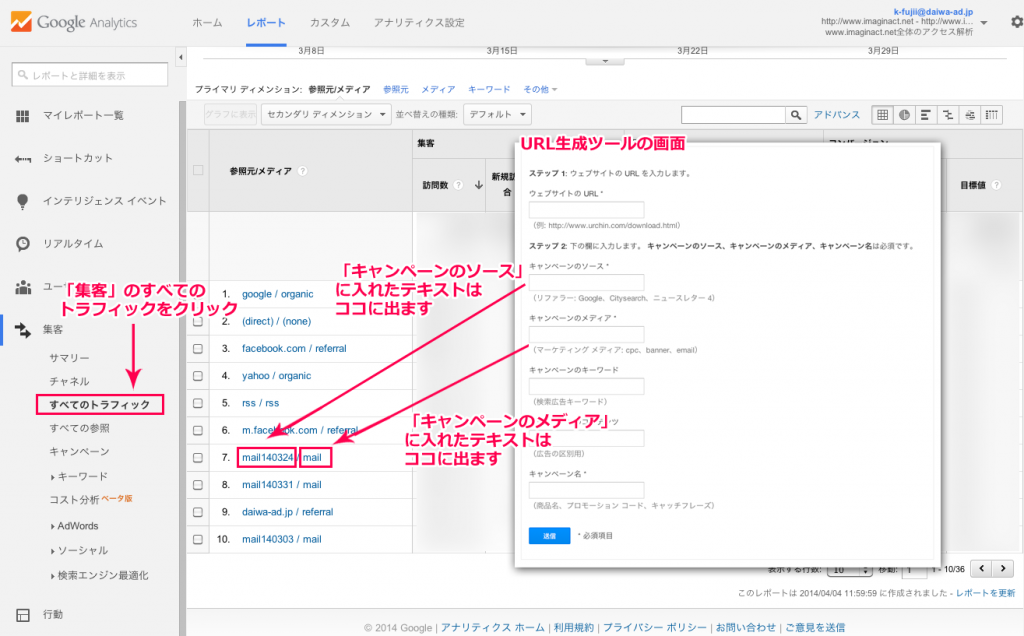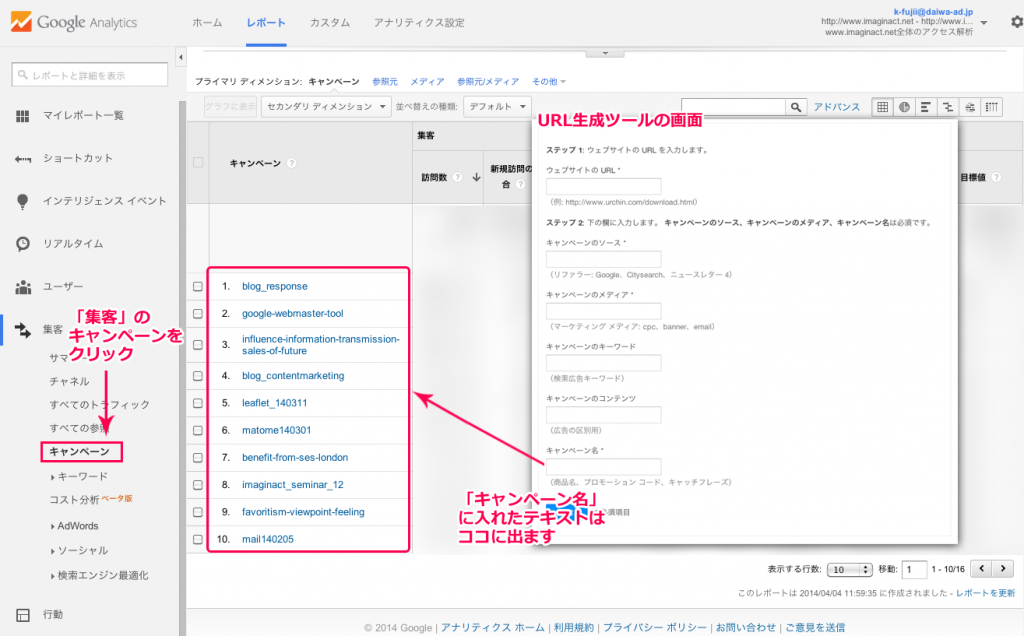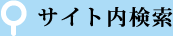無料で簡単に効果測定!メルマガやチラシ・DMのQRコードからのサイト流入を解析するためのURL生成ツールの使い方
著者
藤井克成株式会社大和広告 イマジナクトラボ主席研究員
 大和広告ではクリエイティブユニットとして、印刷物やWEBのデザインを担当。またイマジナクトラボ研究員として、デジタルを中心としたマーケティングを研究し、イベント企画運営やコンテンツ制作にも携わっている。マーケティング、ソーシャル、デザイン、アート、デジタル、教育に興味あり。
大和広告ではクリエイティブユニットとして、印刷物やWEBのデザインを担当。またイマジナクトラボ研究員として、デジタルを中心としたマーケティングを研究し、イベント企画運営やコンテンツ制作にも携わっている。マーケティング、ソーシャル、デザイン、アート、デジタル、教育に興味あり。
お疲れさまです。
最近めっきり暖かくなり、原付通勤が楽しくなってきた藤井です。
春はスタートの季節。
みなさんも季節をダイレクトに感じられる原付通勤を始めてみてはいかがでしょうか?
冗談はさておき、今回は前回に引き続き効果測定の話題で、WEBサイトの流入元を調べるためのツールのお話を書いてみようと思います。
かなり基本的なことなので、知っている人も多いかと思いますが、復習がてら読んでみてくださいね。
そのコンテンツ、どこから見られているの?
前回の記事では、主に検索キーワードの調べ方について説明しました。
- コンテンツ改善のために絶対に知っておくべき、ウェブマスターツールを使った流入検索キーワードの調べ方と活用ポイント
http://www.imaginact.net/content-marketing/google-webmaster-tool/
コンテンツへの流入元は、上記で採り上げた「検索」以外にもFacebookやTwitterなどの「ソーシャルメディア」や、お気に入りからや直接URLを入力してアクセスした場合の「ダイレクト」、他のサイトやメディアからリンクを貼ってもらった場合の「リファラル」などがあります。
Googleアナリティクスではそれぞれ以下のように表示されます。
- 検索→organic
- ソーシャルメディア→social
- ダイレクト→direct
- リファラル→referral
ここで簡単なクイズ。
メールやQRコードからのアクセスは上記のどれになると思いますか??
(正解は下へ↓)

きれいな桜をみながらお考えください
答えは、どちらも基本的にはダイレクト(ノーリファラーとも言う)。
※「基本的には」と書いたのはブラウザで見るWEBメールの場合はそのドメインでのリファラルと判断されるため。
キャンペーンをやっていて、メールでもチラシのQRコードでもお知らせしていたら、どちらもGoogleアナリティクス上では(direct / none)と表示されてしまい、どちらからアクセスしているのか解析できないということになります。
「サイトにアクセスが増えれば、そんなのどっちでもいいよ!」
なんて考えている人はこのブログを読んでいないと思いますが、アクセスを増やす次の一手を打つために、自社のコンテンツに触れている顧客を理解するきっかけとなる、こういった解析はすごく重要です。
閲覧者=顧客を理解するための解析と考える
先日公開した当社の動画コンテンツの1つ「SEOやリスティング、ディスプレイ広告を超えた新しいテーマ」でも「顧客理解」が今後デジタルマーケティング全体の大きなテーマとなるという話が出ていました。
先程出た例をもとにわかりやすく考えると、「自社のコンテンツを見に来てくれている人、つまり自社の見込み顧客はいつもチラシを見ているのか?それともメールを見ているのか?」を知るのは、顧客のライフスタイルや情報接触行動の理解につながるので大切だということ。
ノーリファラーのアクセスが500件あったとします。
メルマガ会員1万人にメールし、チラシを10万部折り込んだ場合、メールからが400件、QRコードからが100件だとわかったら、(※数値は単純化しています)
「メールの方がやっぱりアクセスしやすいのかも。」
「アクセスのうち5分の1はQRからなら、やっぱりのせておいた方がいいな。」
「この前アンケートしたら、メルマガ会員のうち新聞を購読しているのは80%だったから、8000人は両方見ている可能性があるな。一回チラシにのせないテストをしてみて、メールからのアクセス件数が大きく下がるのなら相乗効果も考えられるな。」
などなど、いろいろな仮説が導き出せます。
もちろん、上記で挙げた条件だけでなく、メールやチラシの内容や施策を実施した時期によって大きく数値は変わると思われますし、同じ人がどちらからもアクセスしていたり、何回もアクセスしていたりする可能性もあるので、これだけ母数が小さいと効果的な解析はできないかもしれませんが、「仮説」→「企画」→「施策実施」→「検証」→「仮説」・・・というPDCAサイクルをまわすためにも、「どこからコンテンツにアクセスしたか?」という情報はやっぱり必要になります。
他にも、「メールからのアクセスは朝が多いな・・・。もしかして通勤途中にスマホから見てくれているのかな?」とか、「メールもDMも届いているはずだけど、DMからのアクセスがかなり多い。メールは無視されているのかも・・・」など、顧客の傾向や行動を推測することにも使えます。
「URL生成ツール」を使って簡単にアクセス元を知る
そこで、Googleが提供している「URL生成ツール」の登場です。
もちろん無料で利用できます。Google先生いつもお世話になります。
使い方は簡単。というか、書いてある通りです。
【ステップ 1】 ウェブサイトの URL を入力します。
※アクセスを解析するウェブページのURLを入力。
【ステップ2】下の欄に入力します。 キャンペーンのソース、キャンペーンのメディア、キャンペーン名は必須です。
※以下アナリティクスの画面参照。
基本的にどこにどんなテキストを入れるかは任意ですが、以下の3点は注意した方がいいと思います。
1 テキストはできるだけ英数字で
URL生成ツールにいれたテキストはそのままページのURLにくっつくパラメータになりますので、日本語を入れているとコピーペーストした時にURLが半角英数字にエンコードされ、すごく長いURLになってしまいます。(例 “あいうえお”をURLに変換すると“%E3%81%82%E3%81%84%E3%81%86%E3%81%88%E3%81%8A”となってしまう)
後でURLを短縮する場合や解析の時に日本語の方がわかりやすいという意図があれば日本語を入れてもいいですが、できるだけ英数字の方が無難です。
2 情報の整理のためのルールを決める
必須項目となっている3つの欄に同じものを入れても機能しますが、あとで解析しやすいように、情報を整理してル−ルを決めた方がいいと思います。例えば以下のような感じ。
- キャンペーンにはアクセス対象のコンテンツ名を入れる
例)blog_20140401 ※ブログを公開した日付との組み合わせなど - メディアには生成したURLを使うメディア名を入れる
例)email - ソースにはメディア内で区別ができる情報
例)20140405 ※発行日など
3 メディアにはアナリティクスが自動振り分けしてくれる規定のメディアテキストを入れる
たとえばメディアにcpcと入れておくと、「集客>チャネル」を選んだ時に賢いアナリティクスさんが自動的に「Paid Search」というカテゴリに入れてくれます。emailにするとEmailカテゴリに、bannerだとDisplayに自動的に判別してくれます。なんて賢いアナリティクスさま。
どういうテキストにすると自動判別してくれるかは以下の記事でまとめてくれているので参考になります。
- Googleアナリティクスのカスタムキャンペーンのメディア(utm_medium)の値に規定のものを指定して、自動判別させる
http://cinci.jp/report/google-analytics-005.html
上記の点に気をつけながらテキストを入力し、青い「送信」ボタンをクリックすればパラメーター付きのURLを表示してくれるので、あとはそのURLをメールに添付するなり、QRコードに変換してチラシやDMに貼るなり、作ったURLに合わせて自由に使えます。
コンテンツページ自体に加工を加えることなく、簡単にアクセス元を判別できちゃいます。
まずはアクセスしてくれないと始まらない
いくら良いコンテンツを作っても、すぐに検索エンジンに評価されるわけでもないですし、ソーシャルメディアで広めようと思っても、ビジネスよりの話題はちょっと相性が悪い場合もあります。
セオリーとしてすでにつながりのある(メールアドレスや住所をもらっている)顧客に知らせることは必ずやった方がいいと思います。(もちろん、誰彼構わず知らせるのではなく、興味がありそうなユーザーに絞った上で。)
そこの反応率をしっかり解析して、顧客を理解し、アクセスしてもらう人を増やす施策を打つことは、コンテンツマーケティングの入り口を広げる第一歩。
サイトへの流入を促すお知らせをしている方は、ぜひ参考にしてみてくださいね。